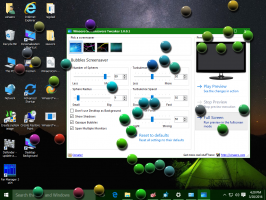Ändra den kopierade filnamnsmallen i Windows 10

När du kopierar en fil i Filutforskaren med drag'n'drop eller via copy-paste i samma mapp får den kopierade filen ett nytt namn så här: "Filnamn - Kopiera". I Windows 10 är det möjligt att anpassa den kopierade filnamnsmallen och förvandla den till en annan önskad sträng. Låt oss se hur det kan göras.
Till exempel har jag en textfil som heter "Winaero.txt" i min dokumentmapp. När jag väljer den här filen i Utforskaren och trycker på Ctrl + C och då Ctrl + V, kommer en kopia av min fil att skapas och namnges som "Winaero - Copy.txt".
För att anpassa detta beteende måste du göra följande:
- Öppen Registerredigerare.
- Gå till följande väg:
HKEY_CURRENT_USER\SOFTWARE\Microsoft\Windows\CurrentVersion\Explorer\NamingTemplates
Tips: Se hur man hoppar till önskad registernyckel med ett klick.
Om du inte har undernyckeln NamingTemplates är det bara att skapa den. - Skapa ett strängvärde med namnet CopyNameMall. Ställ in dess värdedata enligt följande:
Som standard antas värdet för CopyNameTemplate vara.%s - Kopiera
Så, om du ställer in CopyNameTemplate-värdedata till:
%s
då tar detta bort delen " - Kopiera". Filkopian kommer att heta Filnamn (1), Filnamn (2) och så vidare. Jag tycker att detta är en bra modifiering.
Du kan också lägga till lite extra text före eller efter "%s"-delen, så att den kommer att användas i det kopierade filnamnet. Du kan till exempel ställa in CopyNameMall värdedata till
Dubblett av %s
Resultatet blir som följer:Om du ställer in CopyNameMall värdedata till
%s (dubblett)
då får du följande namn:
Ändringarna träder i kraft omedelbart. Du behöver inte logga ut från ditt användarkonto eller starta om Windows 10.
Denna tweak bör också fungera i Windows 7 och Windows 8.
För att återställa ändringarna du gjorde, ta bort det nämnda CopyNameTemplate-strängvärdet från registret.
Det är allt.